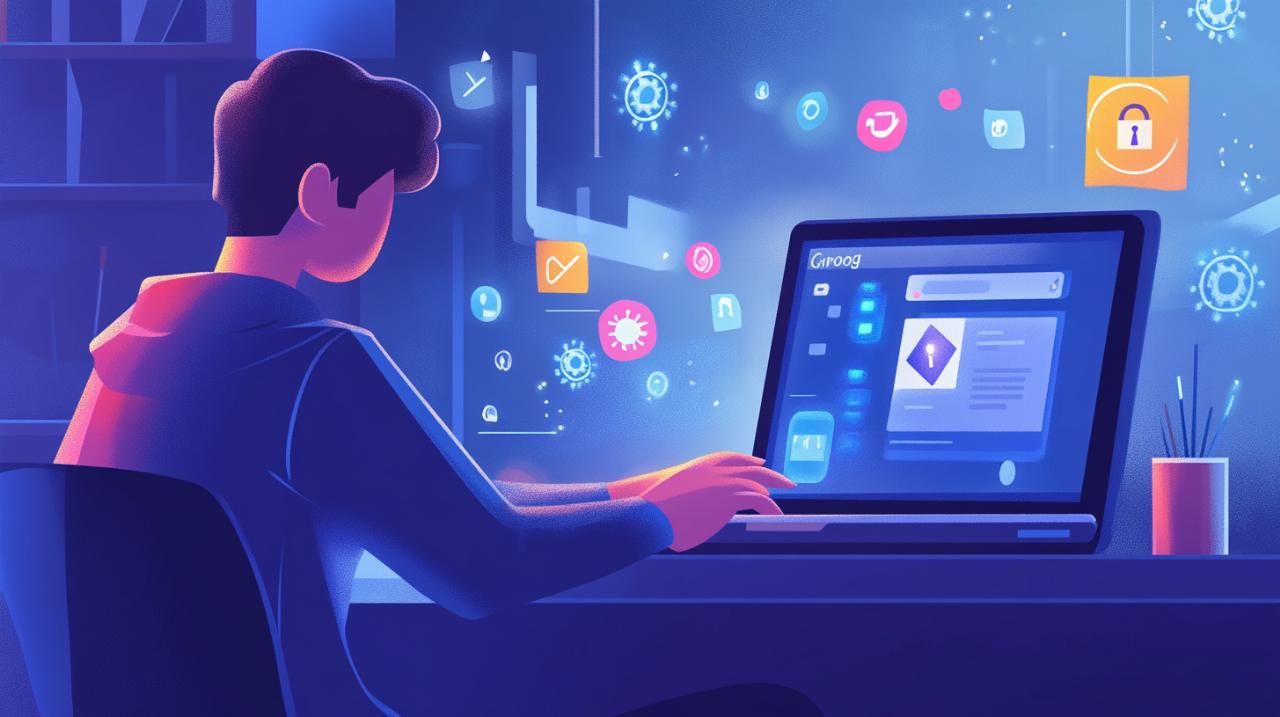
La sécurité de votre navigateur Chrome représente un enjeu majeur pour protéger vos données personnelles. Les infections par des logiciels malveillants peuvent compromettre votre expérience de navigation et mettre en danger vos informations sensibles. Découvrons comment identifier et éliminer ces menaces efficacement.
Identifier les signes d’infection sur Google Chrome
La détection rapide d’une infection sur votre navigateur Chrome constitue la première étape pour maintenir votre sécurité en ligne. Une surveillance attentive des changements inhabituels vous permettra d’agir rapidement.
Les symptômes révélateurs d’un navigateur infecté
Votre navigateur peut manifester plusieurs signes d’infection : des redirections automatiques vers des sites web non désirés, l’apparition de publicités intempestives, une page d’accueil modifiée sans votre accord ou un ralentissement notable des performances. La barre de recherche peut également afficher des résultats non pertinents.
Les différents types de logiciels malveillants sur Chrome
Les menaces sur Chrome se présentent sous diverses formes : les adwares qui génèrent des publicités indésirables, les chevaux de Troie qui s’infiltrent dans votre système, les rançongiciels qui bloquent vos fichiers, et les extensions malveillantes qui collectent vos données. Chaque type nécessite une approche spécifique pour son élimination.
Nettoyer Google Chrome des extensions suspectes
La présence de logiciels malveillants dans Google Chrome peut sérieusement compromettre votre sécurité sur le web. La suppression de ces menaces commence par un nettoyage approfondi des extensions. Cette démarche, réalisable sur Windows comme sur Mac, permet d’assainir votre navigateur.
Localiser et supprimer les extensions dangereuses
Pour commencer le processus de nettoyage, accédez aux paramètres de Chrome. Dans la barre de recherche, saisissez ‘chrome://extensions’. Analysez la liste des extensions installées. Identifiez les fichiers suspects ou non reconnus. Pour supprimer une extension, cliquez sur l’icône de la corbeille associée. Cette action élimine instantanément les logiciels indésirables de votre navigateur.
Réinitialiser les paramètres du navigateur
La réinitialisation des paramètres représente une étape fondamentale. Rendez-vous dans les paramètres de Chrome. Sélectionnez l’option ‘Paramètres avancés’. Recherchez la section ‘Réinitialiser les paramètres’. Cette manipulation restaure la configuration d’origine du navigateur tout en préservant vos données essentielles. Cette méthode élimine les modifications malveillantes apportées à votre navigateur.
Utiliser les outils de sécurité intégrés à Chrome
La sécurité de votre navigateur web représente une priorité absolue face aux menaces en ligne. Google Chrome intègre des fonctionnalités puissantes pour détecter et supprimer les programmes indésirables. Découvrez comment utiliser efficacement ces outils de protection.
L’analyse de sécurité native de Chrome
Google Chrome propose une fonction d’analyse intégrée accessible depuis les paramètres. Pour l’activer, cliquez sur les trois points en haut à droite de votre navigateur, puis accédez aux paramètres de sécurité. Cette fonction analyse les fichiers téléchargés et surveille votre activité de recherche pour identifier les menaces potentielles. Compatible avec Windows et Mac, cet outil effectue des vérifications automatiques pour garantir une navigation sûre.
La protection contre les logiciels malveillants
La protection contre les logiciels malveillants constitue une barrière efficace contre les menaces. Cette fonction analyse en temps réel les fichiers suspects et bloque automatiquement les tentatives d’installation de programmes dangereux. Pour renforcer votre sécurité, accédez aux paramètres avancés de Chrome et activez toutes les options de protection. Le navigateur vous alerte instantanément lors de la détection d’éléments suspects, vous permettant de les supprimer rapidement.
Solutions avancées pour Windows et Mac
La suppression des virus sur Google Chrome demande une approche méthodique adaptée à votre système d’exploitation. Les logiciels malveillants peuvent compromettre la sécurité de votre navigateur et affecter votre expérience web. Une intervention ciblée permet de retrouver un environnement sain.
Nettoyage des fichiers système infectés
Pour nettoyer les fichiers système, commencez par accéder aux paramètres de Chrome. Cliquez sur les trois points en haut à droite, puis sélectionnez ‘Paramètres’. Dans la barre de recherche, entrez ‘Nettoyage’. Cette action affiche les options de sécurité intégrées. Lancez l’analyse automatique pour identifier les fichiers compromis. Le navigateur effectue une recherche approfondie et propose des actions correctives pour chaque menace détectée.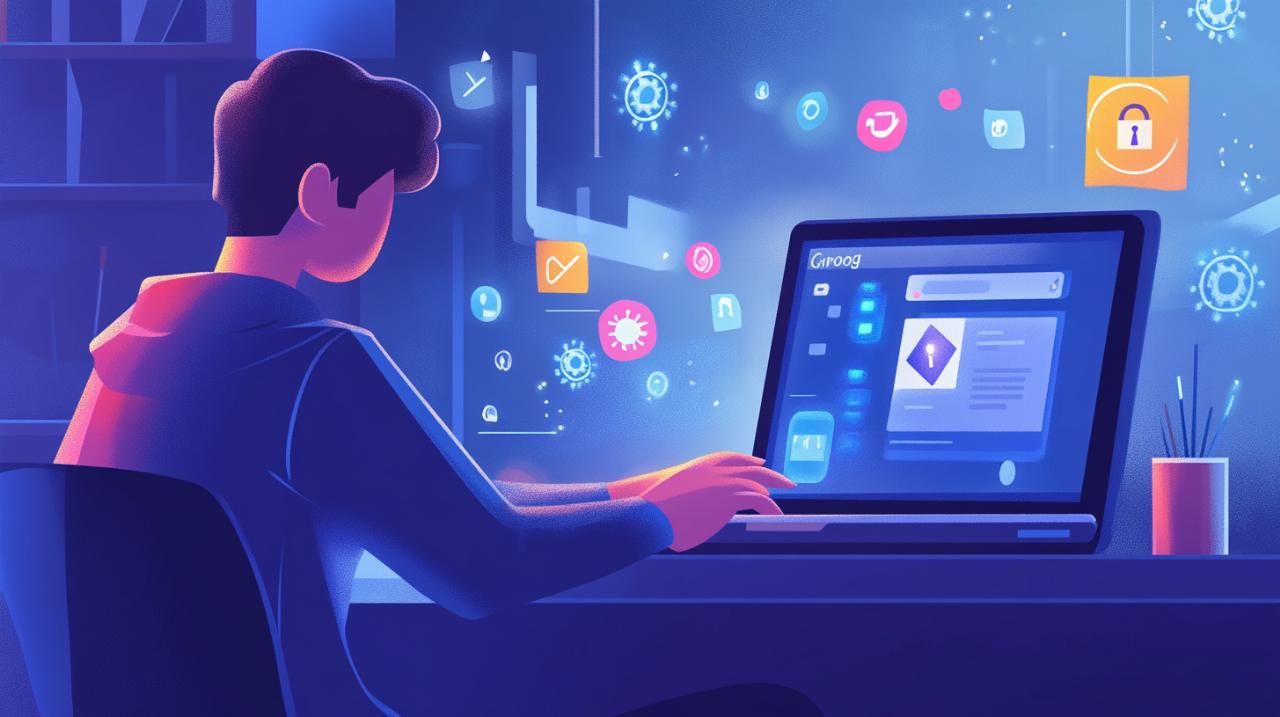
Outils spécialisés par système d’exploitation
Windows propose l’outil Microsoft Defender, directement intégré au système. Lancez une analyse complète pour détecter les logiciels malveillants. Sur Mac, utilisez l’utilitaire XProtect, qui fonctionne en arrière-plan. Ces outils examinent spécifiquement les extensions et les fichiers liés à Chrome. Une fois l’analyse terminée, suivez les instructions pour supprimer les éléments infectés. Cette approche garantit une protection optimale de votre navigateur web.
Maintenir une navigation sécurisée après le nettoyage
La sécurité de votre navigateur Google Chrome nécessite une attention constante. Une fois le nettoyage des fichiers malveillants effectué, des mesures préventives s’imposent pour éviter toute nouvelle infection. Que vous utilisiez Windows ou Mac, les bonnes pratiques de navigation constituent la première ligne de défense contre les menaces du web.
Pratiques recommandées pour une navigation protégée
La protection de votre navigateur commence par des gestes simples. Évitez de cliquez sur des liens suspects lors de vos recherches web. Installez uniquement des logiciels provenant de sources fiables. Dans les paramètres de Chrome, activez la navigation sécurisée. Cette fonction analyse automatiquement les sites potentiellement dangereux. Pensez à supprimer régulièrement l’historique et les fichiers temporaires pour maintenir des performances optimales.
Mise à jour régulière des dispositifs de sécurité
La mise à jour représente un élément fondamental dans la protection de votre navigateur. Vérifiez les paramètres de sécurité de Chrome chaque semaine. Les logiciels antivirus nécessitent une actualisation constante pour identifier les nouvelles menaces. Gardez votre système d’exploitation à jour, que ce soit sur Windows ou Mac. Ces actions permettent une protection efficace contre les programmes malveillants tout en assurant une expérience de navigation fluide.
Vérifier l’état de votre système antivirus
La protection de votre navigateur Google Chrome nécessite une vérification régulière de votre système antivirus. Cette étape fondamentale garantit une navigation sécurisée sur le web. Les logiciels malveillants peuvent s’infiltrer dans votre système à travers différentes sources, affectant les performances de Chrome sur Windows et Mac.
Configuration optimale de votre antivirus pour Google Chrome
Pour une protection efficace, accédez aux paramètres de votre logiciel antivirus. Cliquez sur l’option de sécurité permettant la surveillance du navigateur. Activez la protection web intégrée et assurez-vous que tous les fichiers téléchargés sont automatiquement analysés. Cette configuration renforce la sécurité de vos recherches en ligne.
Analyses programmées et surveillance en temps réel
La programmation d’analyses régulières constitue une ligne de défense solide. Paramétrez votre antivirus pour effectuer des scans quotidiens de Google Chrome. La surveillance en temps réel examine les fichiers suspects lors de la navigation. Cette approche préventive protège votre système contre les programmes malveillants avant qu’ils ne s’installent.
Adopter les meilleures pratiques de recherche en ligne
La navigation sur le web nécessite une vigilance constante pour éviter les logiciels malveillants. Une bonne utilisation de Google Chrome, que ce soit sur Windows ou Mac, demande de suivre certaines règles de sécurité. Les bonnes pratiques de recherche protègent votre navigateur et vos fichiers personnels.
Les sources fiables pour télécharger des fichiers web
Pour une navigation sécurisée, privilégiez les sites officiels lors du téléchargement de logiciels. Les plateformes vérifiées comme celles des éditeurs garantissent l’authenticité des fichiers. Avant d’installer un programme, examinez l’extension du fichier et vérifiez les paramètres de sécurité de Chrome. Une recherche préalable sur la réputation du site source limite les risques d’infection.
La vérification des liens avant le clic
L’analyse des URL s’avère indispensable avant chaque clic. Observez l’adresse complète qui s’affiche en bas de votre navigateur quand vous survolez un lien. Ne cliquez jamais sur des liens provenant de sources inconnues. Les extensions de sécurité Chrome peuvent vous aider à identifier les sites dangereux. Cette étape de vérification constitue un rempart efficace contre les programmes malveillants.


